Redigeerimine on Fortnite'i keskne funktsioon, olenemata sellest, milline mängija sa oled. Võitmine ei tähenda ainult tulistamist – see on keskkonna loomine, mis aitab teil võita. Loomisest siiski ei piisa. Tegelikult mitte piisavalt lähedal. Peate sellega väga kiire olema.

Kas olete kunagi näinud, kuidas mõni teine mängija üliinimlikul kiirusel võidule viib? Kahtlemata olete näinud sotsiaalmeedias klippi, mis lõi lõualuu alla. Noh, see pole üliinimlik olemine. See kõik seisneb harjutamises ja teadmises, mida harjutada. Siit saate teada, kuidas Nintendo Switchi abil Fortnite'is kiiremini redigeerida.
Ebb Away the Ping
Nintendo Switchi viivituse kogemine võrgumängudes on sama, mis prooviks mängida purjus peaga – saate seda teha, kuid kindlasti mitte oma tipptasemel. Maksimaalsete tulemuste saavutamiseks soovite, et Fortnite töötaks teie Nintendo Switchis võimalikult hästi.
Paljudel Switchi mängijatel on pingiprobleeme. Õnneks on sellest möödapääs. Või vähemalt viis viivitusprobleemide leevendamiseks.
Esiteks minge aadressile Süsteemisätted, ikoon, mis asub teie Switchi avalehel. Seejärel kerige alla jaotiseni Internet vahekaarti ekraani vasakus osas. Valige ekraani põhiosas Interneti-sätted.
Järgmisel ekraanil olevast loendist otsige üles ja valige võrk, millega olete praegu ühendatud ja mida kavatsete oma Fortnite'i seansi jaoks praegu kasutada. Seejärel valige Muuda seadeid järgmisest menüüst. Nüüd kerige alla DNS-i sätted ja valige see kirje. Teil palutakse valida nende vahel Automaatne ja Käsiraamat. Valige viimane. Nüüd saate oma esmast ja teisest DNS-i numbreid muuta.
Valige Esmane DNS ja veenduge, et numbrid oleksid järgmised: "001.001.001.001." Nüüd muutke oma Sekundaarne DNS numbrile "001.000.000.001" ja salvestage need sätted.
Kui soovite teada, mida see teeb, lülitub see vaikeserveritelt ümber Google'i DNS-serveritele, mis on kiiremad kui Nintendo omad.
See ei muuda mitte ainult teie Fortnite'i redigeerimiskogemust palju kiiremaks ja täpsemaks, vaid ka kõiki Nintendo Switchi võrgumängude aspekte.
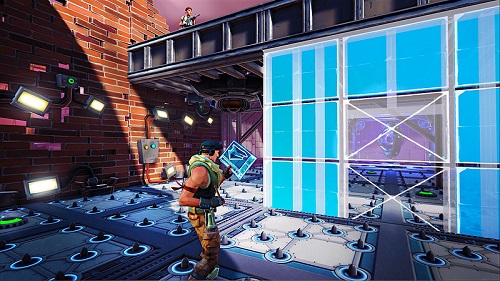
Kasutage 720p
Kui teile meeldib Fortnite'i teleriekraanil mängida, on see suurepärane, kuid see pole sama, mis Switchi sisseehitatud ekraani kasutamine. Peamiselt seetõttu, et tõenäoliselt näete FPS-i määra langust. See võib teie mängurõõmu jaoks sobida, kuid kiire redigeerimise korral näete kindlasti probleeme. Niisiis, minge lehele Teleri seaded oma Switchil, mis asub aadressil Süsteemisättedja muutke TV eraldusvõime alates 1080p juurde 720p. Märkate kohe, et teie muudatused on palju sujuvamad.
Kinnitage Redigeerimine vabastamisel
Vaikimisi pole Fortnite'il parimad redigeerimisvalikud sisse lülitatud. Kui te seda Fortnite'i mängukogemuse alguses ei muuda, on teil raske vanadest seadistusharjumustest loobuda. Kui olete vaikeviisidega harjunud, peate neid niipea kui võimalik muutma, et saaksite uute seadetega kiiresti kohaneda.
Esiteks käivitage Fortnite oma Nintendo Switchis. Seejärel minge vahekaardile mängu seaded (leiate Fortnite'i valikute ekraani ülemisest osast). Seejärel kerige vasakpoolses menüüs jaotiseni Hoone. Seega, kui see juhtub juhuslikult Kinnitage muutmine vabastamisel seade on teie Switchis välja lülitatud, lülitage see kindlasti sisse.
See säte tähendab, et te ei pea iga tehtud muudatuse kinnitamiseks uuesti nuppu vajutama. See parandab oluliselt teie redigeerimiskiirust Fortnite'is.
Muutke redigeerimisklahvi
Fortnite'i vaikenuppu Redigeerimine ei määratud kiiret redigeerimist silmas pidades. Kas see või mängudisainerid ei leidnud parimat võimalikku varianti. Enamik Fortnite Switchi professionaale, professionaalseid mängu YouTube'i kasutajaid ja kogenud mängijaid nõustuvad, et parim võti redigeerimiseks on juhtkangi vajutamine.

Selle sätte muutmine on sama lihtne kui klahvi määrangu muutmine. Minge lihtsalt põhivalikute ekraanile ja navigeerige ekraani ülaosas kontrolleri ikoonile. Seejärel valige vasak/parem juhtkang ja määrake see sättega Redigeerimine. See muudab teid palju paremaks ja kiiremaks toimetajaks.
Koos funktsiooniga Kinnita redigeerimine vabastamisel tagab redigeerimiseks ühe juhtkangi kasutamine sujuva kogemuse. Pidage meeles, et harjumine võib võtta aega, eriti kui olete vaikeseadetega harjunud.
Liikumisvalikud
Switchi mängijana saate juurdepääsu liikumistundlikkuse seadetele. Mobiilimängijad aga seda seadet ei saa ja isegi arvutimängijad ei saa seda kasutada.
Teistes laskurimängudes on liikumisvalikud enamasti seotud relva sihtimisega. Peate panema need enda jaoks ideaalselt töötama, kui soovite saavutada parimat mängujõudlust.
Ja Fortnite'i jaoks ei tähenda see ainult relva tulistamist. On ka muid tegureid, näiteks toimetamine. Ärge tehke viga, sest kiirete ja suurepäraste muudatuste tegemiseks peate neid liikumisvalikuid maksimaalselt ära kasutama.
Aga kõigepealt, mida see tähendab? Ja miks arvutimängijatel seda võimalust pole? Noh, see ei puuduta ainult teie tüüpilist tundlikkust. Tegelikult muudavad liikumisvalikud (kui need on lubatud) teie Nintendo Switchi millekski Wii kontrolleri sarnaseks.
Niisiis, kuidas see töötab? Kui teil on Liikumine lubatud seaded sisse lülitatud Peal, saate oma kontrollerit füüsiliselt liigutada, et teie tegelane erinevatesse suundadesse paistaks. See võib alguses pisut üle jõu käia, kuid kui olete selle selgeks saanud, näete oma redigeerimisoskustes märkimisväärset paranemist. Oh, ja suvand Liikumine parandab teie üldist sihtimist, eriti püssi puhul. See on win-win, tõesti. Õppimiskõver on ootuspärane, kuid see kõik tasub end lõpuks ära.
Redigeerimine kiiremini ja paremini
Hoolitse selle vastiku pingi eest oma Nintendo Switchis ja veenduge, et kasutaksite teleris mängides 720p sätet. Sujuv kaadrisagedus on oluline, kui soovite olla oma redigeerimismängu tipus. Samuti peaksite lubama režiimi Kinnita redigeerimine vabastamisel ja muutma liikumisvalikuid. Kui olete seadetega lõpetanud, on aeg välja tulla ja hakata neid Fortnite'i redigeerimisoskusi harjutama.
Kas olete neid võimalusi proovinud? Millised neist on teid kõige rohkem aidanud? Kas teil on teistele Fortnite Switchi mängijatele muid näpunäiteid? Andke meile teada allpool olevas kommentaaride jaotises ja ärge hoiduge mängu või konsooli kohta küsimusi esitamast.